Word es una de las herramientas más utilizadas por los ciudadanos. Es ideal para crear documentos y almacenar información, dadas las muchas herramientas adicionales que tiene, permite muchas posibilidades.
Como también, nuestro documento puede contener información confidencial o más delicada y para esos casos hay que crear barreras de protección. Para ello, podemos proteger el archivo de Word con una contraseña. En este artículo descubriremos cómo hacerlo y lo sencillo que es utilizarlo.
A pesar de todos los formatos, gráficos e incluso índices que podemos añadir a un archivo de Word, también podemos protegerlo. Al establecer una contraseña, se garantiza que sólo podrán acceder, a editar o leer el documento quienes tengan acceso a él.
Añadir protección a nuestro archivo de Word
Para proteger y añadir una contraseña a nuestro archivo de Word, sólo necesitaremos realizar unos pocos pasos. Nos dirigimos al menú Archivo > Proteger Documento, en esta sección abrimos las opciones presentes y seleccionamos la opción Cifrar con Contraseña. Así protegeremos nuestro archivo.
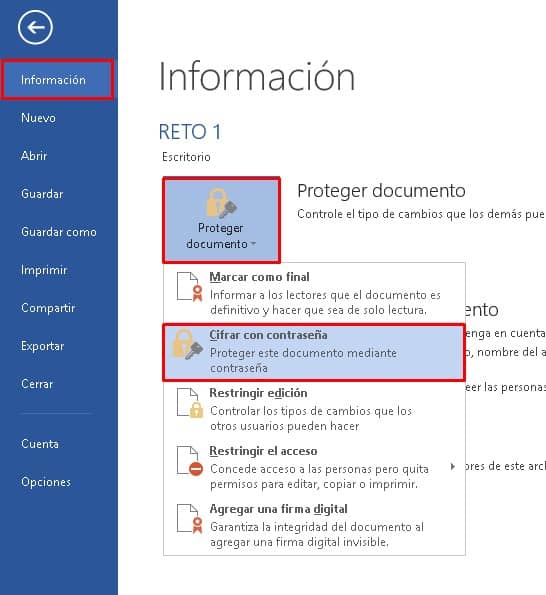
Establecer una contraseña que protegerá nuestro archivo
Entonces, para definir la protección que vamos a aplicar, solo es necesario escribir en la casilla presentada, la contraseña a utilizar. Word presenta al usuario cierta información para ayudarlo a gestionar mejor la protección.
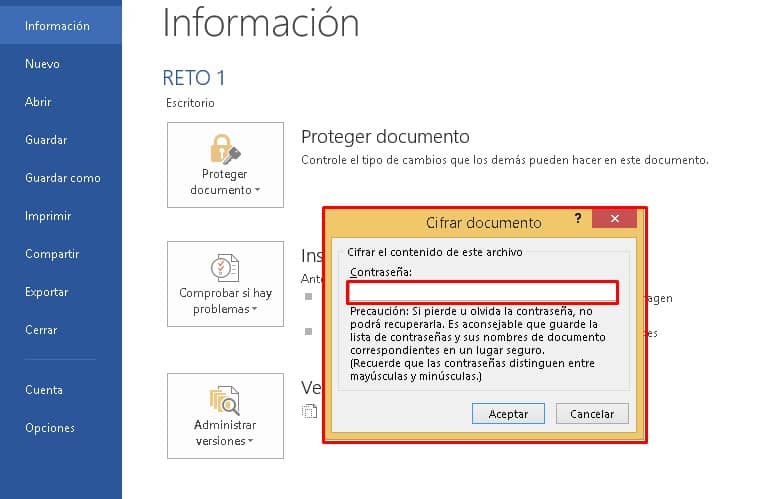
Para terminar sólo tenemos que repetir la contraseña. Cuanto más complejo sea, mayor será la protección que se aplicará en nuestro archivo que acabamos de proteger. Con la contraseña aplicada, ya podemos compartir el archivo con los destinatarios.
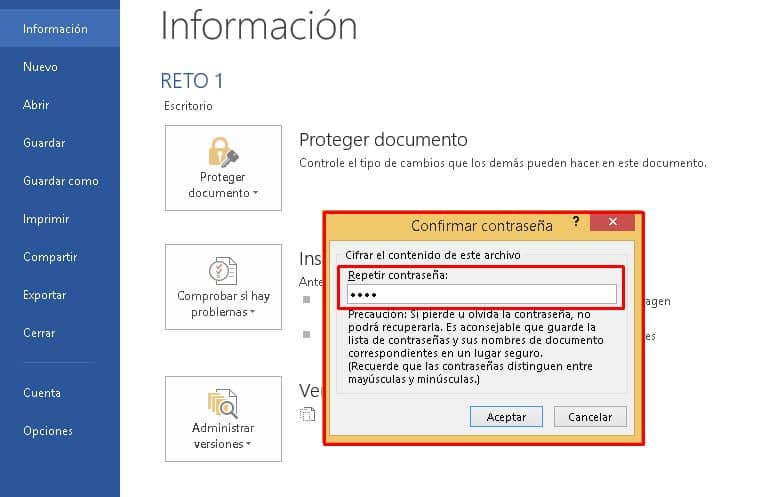
Abrir el archivo que acabamos de proteger
Quien recibe el archivo, y su contraseña, sólo tiene que abrirlo, como se hace con cualquier otro archivo. Tengamos en cuenta que no se mostrará ninguna información adicional en el archivo.
Naturalmente, al estar protegido, se le pedirá al usuario la contraseña. Esto debe escribirse sólo una vez, respetando lo indicado por quien creó el archivo protegido.
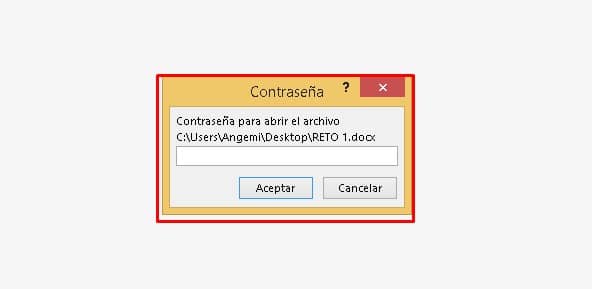
Entonces al abrir el archivo podremos editar y añadir el texto que deseemos. Al guardar el archivo se mantendrá la contraseña y la respectiva protección. Para poder retirar la contraseña, debemos repetir todo el proceso original y luego eliminaremos la contraseña que se muestra.
¿Qué sucede si pierdo la contraseña? Entonces, deberás Desbloquear un Documento Word Protegido.





